
- •ИНФОРМАЦИОННЫЕ СИСТЕМЫ В ЭКОНОМИКЕ
- •Утверждено редакционно-издательским советом университета
- •1. ИНФОРМАЦИЯ О ДИСЦИПЛИНЕ
- •1.1. Предисловие
- •1.2. Содержание дисциплины и виды учебной работы
- •2.1. Рабочая программа
- •2.2. Тематический план дисциплины
- •Понятие экономической информации.
- •Понятие экономической информации.
- •Понятие экономической информации.
- •2.4. Практический блок
- •2.5. Временной график изучения дисциплины
- •2.6. Рейтинговая система
- •3. ИФОРМАЦИОННЫЕ РЕСУРСЫ ДИСЦИПЛИНЫ
- •3.1. Библиографический список
- •1. ЭКОНОМИЧЕСКАЯ ИНФОРМАЦИЯ И ИНФОРМАЦИОННЫЕ СИСТЕМЫ
- •1.1. Понятие об экономической информации
- •1.2. Информационные системы (ИС). Основные понятия
- •ВОПРОСЫ ДЛЯ САМОПРОВЕРКИ
- •1.3. Структура и состав ИС
- •ВОПРОСЫ ДЛЯ САМОПРОВЕРКИ
- •1.4. Тенденции развития ИС
- •ВОПРОСЫ ДЛЯ САМОПРОВЕРКИ
- •1.5. Классификация ИС
- •1.6. Последовательность разработки ИС
- •2. ТЕХНОЛОГИИ И МЕТОДЫ ОБРАБОТКИ ЭКОНОМИЧЕСКОЙ ИНФОРМАЦИИ
- •ВОПРОСЫ ДЛЯ САМОПРОВЕРКИ
- •2.2. Классификация АИТ
- •ВОПРОСЫ ДЛЯ САМОПРОВЕРКИ
- •2.3. Автоматизированное рабочее место пользователя
- •ВОПРОСЫ ДЛЯ САМОПРОВЕРКИ
- •2.5. Интегрированные пакеты для офисов
- •2.6. Интеллектуальные технологии и системы
- •Умеет решать
- •Факт (атрибут)
- •2.7. Информационно-аналитические ИС
- •ВОПРОСЫ ДЛЯ САМОПРОВЕРКИ
- •2.8. Обработка и хранение информации в базах данных
- •ВОПРОСЫ ДЛЯ САМОПРОВЕРКИ
- •3.1. Классификация ЭИС
- •ВОПРОСЫ ДЛЯ САМОПРОВЕРКИ
- •ВОПРОСЫ ДЛЯ САМОПРОВЕРКИ
- •ЗАКЛЮЧЕНИЕ
- •3.3. Глоссарий
- •3.4. Методические указания к выполнению лабораторных работ
- •3.4.1. Общие указания
- •Работа 1. Формирование структуры таблицы
- •Работа 2. Ввод и редактирование данных в режиме ТАБЛИЦЫ
- •Работа 3. Разработка однотабличных пользовательских форм
- •Работа 4. Вывод на печать таблиц и форм
- •Работа 5. Разработка детального отчёта
- •Работа 6. Команды поиска, фильтрации и сортировки
- •Работа 7. Формирование запросов
- •Работа 9. Установление связей между таблицами
- •Работа 12. Создание запроса с вычисляемыми полями
- •Работа 14. Создание таблицы с использованием Импорта данных
- •Работа 15. Создание таблицы при помощи Мастера
- •КодКлиента
- •Заказ
- •Работа 16. Создание структуры в режиме Конструктора
- •Работа 17. Создание структуры Мониторы в режиме Таблицы
- •Работа 18. Создание многотабличной БД ОРГТЕХНИКА
- •Работа 19. Создание простых запросов для БД ОРГТЕХНИКА
- •Работа 20. Создание запроса в режиме Конструктора
- •Работа 21. Создание Параметрического запроса
- •Работа 23. Создание Перекрестного запроса
- •Работа 24. Создание форм для БД ОРГТЕХНИКА
- •Работа 25. Создание Отчета для БД ОРГТЕХНИКА
- •Индивидуальные задания
- •Вариант 1
- •Вариант 3
- •Вариант 4
- •Вариант 5
- •Вариант 6
- •Вариант 7
- •Вариант 8
- •Вариант 9
- •Вариант 0
- •4. Блок контроля освоения дисциплины
- •4.1. Блок тренировочных тестов
- •Тренировочный тест № 1
- •Тренировочный тест № 2
- •Тренировочный тест № 3
- •Таблица правильных ответов для тренировочных тестов
- •4.2. Итоговый контроль (вопросы к экзамену)

3.3.3. Заполните созданную таблицу ЗАКАЗЫ записями (по образцу табл. 13).
Таблица 13
НомерЗ |
Дата |
КодК |
КолК |
КодМ |
КолМ |
КодП |
КолП |
|
1 |
10.11.2006 |
4 |
15 |
4 |
15 |
3 |
20 |
|
2 |
15.12.2006 |
6 |
20 |
2 |
10 |
4 |
10 |
|
3 |
10.01.2007 |
2 |
30 |
3 |
20 |
2 |
15 |
|
4 |
25.01.2007 |
5 |
10 |
1 |
10 |
5 |
10 |
|
5 |
17.02.2007 |
3 |
12 |
5 |
12 |
2 |
10 |
|
6 |
20.12.2006 |
1 |
40 |
1 |
20 |
1 |
12 |
|
7 |
19.01.2007 |
4 |
20 |
3 |
10 |
3 |
5 |
4. Отчет по работе
Распечатка таблицы 13.
Работа 18. Создание многотабличной БД ОРГТЕХНИКА
1. ЦЕЛЬ РАБОТЫ
Создание многотабличной базы данных.
2. ОСНОВНЫЕ ТЕОРЕТИЧЕСКИЕ ПОЛОЖЕНИЯ
Схема данных отображает связи между таблицами или запросами в БД. Для создания схемы данных следует выполнить команды (см. работу 6):
Сервис/Схема данных или нажать кнопку. Схема данных на Панели
инструментов.
3. ПОРЯДОК ВЫПОЛНЕНИЯ РАБОТЫ
Задание. Создать схему данных БД ОРГТЕХНИКА.
Выполнение задания.
1. Создайте связи в БД согласно табл. 14.
|
|
Таблица 14 |
Имя таблицы |
Связанные поля |
Тип связи |
КЛИЕНТЫ |
Заказ |
|
ЗАКАЗЫ |
НомерЗ |
1:М |
ПРИНТЕРЫ |
КодП |
|
ЗАКАЗЫ |
КодП |
1:М |
КОМПЬЮТЕРЫ |
КодК |
|
ЗАКАЗЫ |
КодК |
1:М |
МОНИТОРЫ |
КодМ |
|
ЗАКАЗЫ |
КодМ |
1:М |
Врезультате получится схема, представленная на рис. 36.
2.Сохраните полученную схему данных.
4.Отчет по работе
167
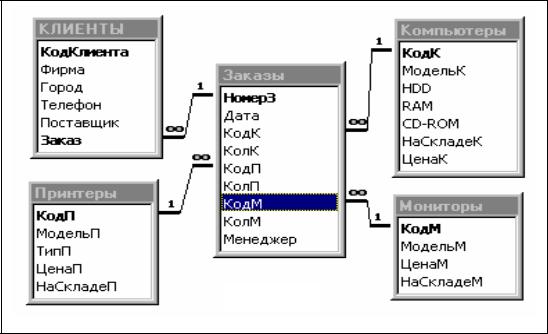
Распечатка схемы БД.
Рис. 36
Работа 19. Создание простых запросов для БД ОРГТЕХНИКА
1. ЦЕЛЬ РАБОТЫ
Изучение процесса создания Запросов различных типов, получение данных из связанных таблиц.
2.ОСНОВНЫЕ ТЕОРЕТИЧЕСКИЕ ПОЛОЖЕНИЯ
Спомощью запросов можно производить поиск, отбор и простейшую обработку данных. Запрос может быть сформулирован в среде ACCESS на двух языках:
-QBE (Query By Example) – язык запросов по примеру (образцу), предназначенный для пользователей – не программистов;
-SQL (Structured Query Language) – структурированный язык запросов, используемый пользователями - программистами в программах приложений на VBA (Visual Basic for Application). Язык SQL имеет большие возможности по сравнению с языком запросов QBE. Это означает, что все, что можно сформулировать на языке QBE, можно сформулировать и на SQL, но не наоборот. Например, язык QBE не позволяет создавать и редактировать структуру таблицы.
Работа с запросом возможна в трех режимах:
–Режим конструктора – используется при создании и редактировании запроса на языке QBE в специальном окне (бланке) запроса;
–Режим SQL – позволяет писать запросы на языке SQL, используя окно встроенного редактора текстов;
168
–Режим таблицы – позволяет просматривать в виде таблицы динамический набор данных, который является ответом на запрос.
Переключение из одного режима в другой осуществляется с помощью кнопки Режим на Панели инструментов или выбором режима из раскрывающегося списка.
Виды запросов:
–Простой запрос (на выборку) – выбирает данные из взаимосвязанных таблиц и других запросов. Результатом является таблица, которая существует до закрытия запроса. SQL – оператор SELECT ... WHERE;
–Конструктор (с параметром – диалоговая форма запроса). SQL –
оператор PARAMETERS;
Перекрестный (ответ имеет вид перекрестной таблицы) – предназначен для группировки данных и представления их в компактном виде, удобен для анализа. SQL – оператор TRANSFORM.
При создании запроса любого типа рекомендуется придерживаться следующей процедуры:
−сформировать, если возможно, запрос на выборку данных на языке QBE (в режиме конструктора или с использованием мастера запросов);
−исполнить запрос и оценить правильность полученного динамического набора данных;
−трансформировать запрос в нужный тип запроса (например, на создание таблицы) выбором соответствующей команды пункта меню Запросы;
−отредактировать, если необходимо, текст запроса на языке SQL (в режиме
SQL);
-сохранить запрос, если необходимо.
Запрос может быть однотабличным, ответ на который может быть получен из одной таблицы или запроса, и многотабличным.
3. ПОРЯДОК ВЫПОЛНЕНИЯ РАБОТЫ
Задание 1. Создать простой запрос на основе таблицы КЛИЕНТЫ. Задание 2. Провести отбор данных в режиме Конструктора. Задание 3. Самостоятельная работа.
3.1. Выполнение задания 1. Создание Простого запроса
3.1.1.Перейдите на вкладку Запросы в открывшемся окне Новый запрос выберите Простой запрос ОК.
3.1.2.В окне Таблицы/запросы раскройте список и выберите таблицу КЛИЕНТЫ.
3.1.3.В окне Доступные поля выберите и перенесите в окно Выбранные поля кнопкой > поля: КодКлиента, Фирма, Город.
3.1.4.Из таблицы ЗАКАЗЫ перенесите поля: Дата, КолК, КолП, КолМ
Далее.
3.1.5.На следующем шаге поставьте флажок в окне Подробный Далее.
169
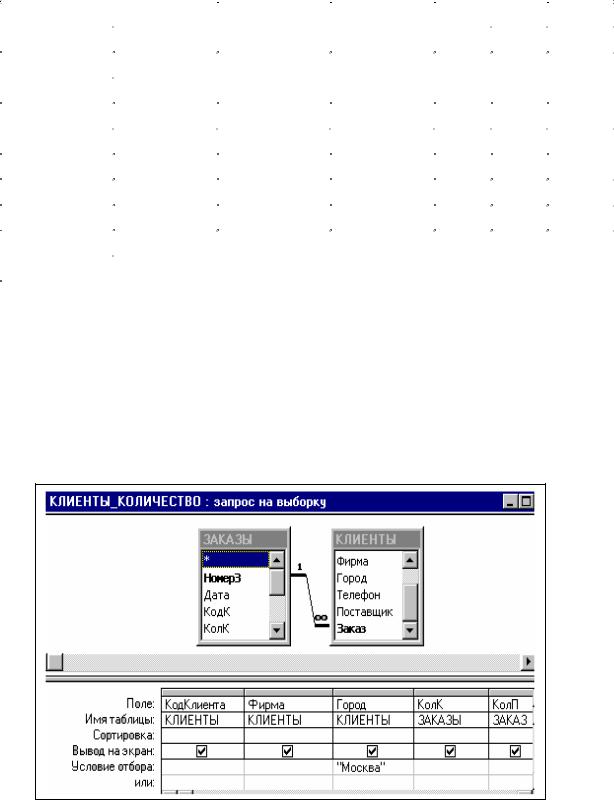
3.1.6.В диалоговом окне Задайте имя запроса и введите КЛИЕНТЫ_КОЛИЧЕСТВО Готово.
3.1.7. Просмотрите результат запроса (табл. 15) и закройте таблицу.
Таблица 15
КодКлиента |
Фирма |
Город |
Дата |
КолК |
КолМ |
КолП |
|
11 |
Супер |
Москва |
10.11.2007 |
15 |
15 |
20 |
|
2 |
Свега |
С-Петербург |
15.12.2007 |
20 |
10 |
10 |
|
19 |
Плюс |
Псков |
15.12.2007 |
20 |
10 |
10 |
|
18 |
Вега |
Казань |
10.01.2008 |
30 |
20 |
15 |
|
100 |
ОК |
Рязань |
10.01.2008 |
30 |
20 |
15 |
|
19 |
Центр |
Новгород |
25.01.2008 |
10 |
10 |
10 |
|
31 |
Элекон |
С-Петербург |
17.02.2008 |
12 |
12 |
10 |
|
233 |
Мир |
Москва |
17.02.2008 |
12 |
12 |
10 |
|
26 |
Кей |
Москва |
20.12.2007 |
40 |
20 |
12 |
|
57 |
Техно |
Тула |
19.01.2008 |
20 |
10 |
5 |
3.2. Выполнение задания 2. Работа с созданной структурой в режиме Конструктора
3.2.1.Откройте таблицу-запрос в режиме Конструктора.
3.2.2.В строке Условие отбора столбца Город – КЛИЕНТЫ (рис. 37) введите Москва (кавычки поставит компьютер).
3.2.3.Закройте запрос с сохранением изменений.
3.2.4.Откройте запрос на выборку, сравните результаты (табл. 16).
3.2.5.Закройте запрос.
Рис. 37
170
